iphone5来电头像怎么设置
iphone的通话头像显示有两种方式,一种是全屏的图片显示,在你接听电话的时候,会将对方的照片或头像以铺满全屏幕的方式进行显示。另一种是以小头像的方式显示在屏幕的右上方。全屏显示是比较简单的,在照片库中把照片指定给电话簿中的那个人就可以了。这里主要讲述一下小头像显示的制作方法。
1. 确定使用的照片。在手机的桌面点击【照片】图标,在这里应该已经存有那个联系人的图像照片了,没有的话就让对方传来一个,或者随便找个图片替代一下。
2. 拷贝图片。确定了所要使用的图片后,一直点住图片,直到桌面上出现“拷贝”字样,然后点击它。
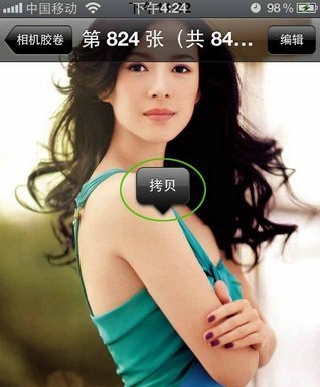
3. 找到头像设置目标。退出照片库,然后打开你的电话簿,在“所有联系人”界面里找到你要给他设置头像的人名,点击那个联系人的名字,开始对它的具体信息进行编辑。
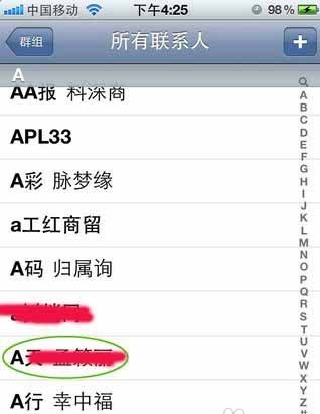
4. 粘贴照片。在这个联系人的信息管理界面中,我们可以看到在屏幕的左上角处会有一个头像显示框,点击这里不要松开,很快就会出现【粘贴】字样,然后点击它就可以了。
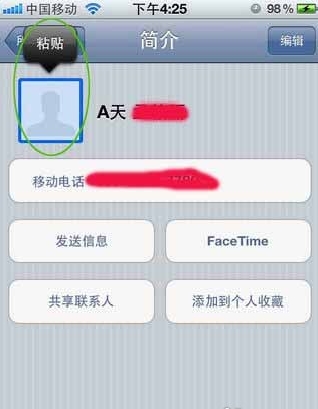
5.制作成功后 ,来电时小头像的显示样式如下:

头像的设置其实不需要那么中规中矩的,通话时显示的小头像只是一个形象上的代号,有时虽然照片不是本人,但却更符合他(她)在你心目中的印象。看到这张能够代表他性格或特点的照片,可以让你快速的进入和对方实际接触的感觉,拨通电话时就像看到了本人一样。
Tags:通信
作者:佚名评论内容只代表网友观点,与本站立场无关!
评论摘要(共 0 条,得分 0 分,平均 0 分)
查看完整评论


